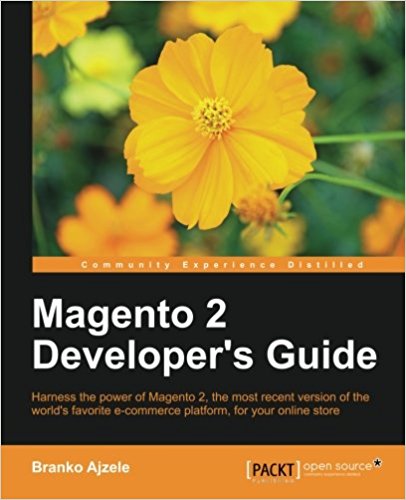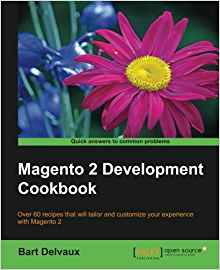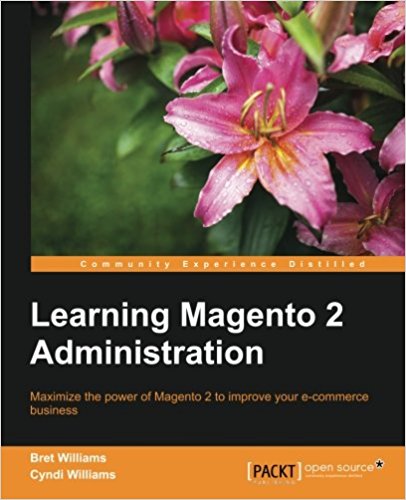Surcharger une classe native magento2 (Model, Block, Helper, Action...)
Parfois, on veut modifier le comportement natif de magento2, on peu être tenté d'éditer directement les fichiers du module app/code/Magento mais il ne faut ABSOLUMENT PAS le faire car vous ne pourrez plus mettre à jour votre plateforme vers les nouvelles versions de magento2.
Comment modifier une classe magento2 proprement alors ?
on ne parles pas du magento club ON NE MODIFIE JAMAIS LE CORE DE MAGENTO (app/code/Magento).
Donc maintenant que c'est dit, on va pouvoir voir modiifer notre di.xml et ajouter la préférence...Comme pour les autres rewrites :)
Donc comme d'hab maintenant, éditez le fichier /app/code/Pfay/Contacts/etc/di.xml pour créer la preference :
Voilà c'est la fin de ce tutoriel sur les rewrites magento, vous avez vu comment réecrire / surcharger un helper, un block, un model et une action sous magento2.
Si ce la ne fonctionne pas chez vous, vous pouvez Télécharger le code en bas de ce tutoriel pour le comparer avec le votre.
Réecrire un model natif magento2
Dans cette premiere partie du tutoriel, nous allons voir comment réecrire une classe du Model, plus particuliérement, la classe Product.Etape 1: Définir la classe à utiliser dans l'injecteur de dépendances
Editez donc votre fichier de configuration d'injections de dépendances /app/code/Pfay/Contacts/etc/di.xml et rajouter une balise "preference" pour dire à magento "prends la classe Pfay\Contacts\Model\Product à la place de Magento\Catalog\Model\Product" :
<config xmlns:xsi="http://www.w3.org/2001/XMLSchema-instance" xsi:noNamespaceSchemaLocation="urn:magento:framework:ObjectManager/etc/config.xsd">
...
<preference for="Magento\Catalog\Model\Product" type="Pfay\Contacts\Model\Product" />
</config>
Etape 2: Créer la classe Reécrite
Une fois qu'on a définit à magento de prendre cette nouvelle classe, il faut la créer. Créez donc le fichier /app/code/Pfay/Contacts/Model/Product.php :
<?php
namespace Pfay\Contacts\Model;
use Magento\Cron\Exception;
use Magento\Framework\Model\AbstractModel;
class Product extends \Magento\Catalog\Model\Product
{
/**
* Get product name
*
* @return string
* @codeCoverageIgnoreStart
*/
public function getName()
{
return parent::getName().' motherfucker !!';
}
}
Réecrire un Block magento2
Pour réecrire un block c'est la même chose, on va créer notre "preference" dans le di.xml et on va créer la classe concernée, ici on va essayer de surcharger le block product view de magento (/app/code/Magento/Catalog/Block/Product/View.php). Donc on commence par créer notre "preference", éditez le fichier /app/code/Pfay/Contacts/etc/di.xml
<config xmlns:xsi="http://www.w3.org/2001/XMLSchema-instance" xsi:noNamespaceSchemaLocation="urn:magento:framework:ObjectManager/etc/config.xsd">
...
<preference for="Magento\Catalog\Block\Product\View" type="Pfay\Contacts\Block\Product\View" />
</config>
<?php
namespace Pfay\Contacts\Block\Product;
class View extends \Magento\Catalog\Block\Product\View
{
/**
* Retrieve current product model
*
* @return \Magento\Catalog\Model\Product
*/
public function getProduct()
{
die('test rewrite block product view');
}
}
Réecrire un Helper magento2
Pour réecrire un helper c'est la même chose, on va encore créer notre "preference" dans le di.xml et on va encore créer la classe du Helper, ici on va réecrore le helper catalog data de magento (/app/code/Magento/Catalog/Helper/Data.php). Donc comme d'hab maintenant, éditez le fichier /app/code/Pfay/Contacts/etc/di.xml pour créer la preference :
<config xmlns:xsi="http://www.w3.org/2001/XMLSchema-instance" xsi:noNamespaceSchemaLocation="urn:magento:framework:ObjectManager/etc/config.xsd">
...
<preference for="Magento\Catalog\Helper\Data" type="Pfay\Contacts\Helper\Data" />
</config>
<?php
namespace Pfay\Contacts\Helper;
class Data extends \Magento\Catalog\Helper\Data
{
public function getProduct()
{
die('rewrite helper');
return $this->_coreRegistry->registry('current_product');
}
}
Réecrire une Action magento2
Vous voulez changer le fonctionnement natif d'une action magento2, comme par exemple l'affichage du panier pour y faire et vous pourriez être tenté de modifier directement l'action correspondante dans le dossier app/code/Magento/ mais comme vous vous en doutez...ce n'est pas une bonne idée. En effet, le régle N°1 du magento club:Donc maintenant que c'est dit, on va pouvoir voir modiifer notre di.xml et ajouter la préférence...Comme pour les autres rewrites :)
Donc comme d'hab maintenant, éditez le fichier /app/code/Pfay/Contacts/etc/di.xml pour créer la preference :
<config xmlns:xsi="http://www.w3.org/2001/XMLSchema-instance" xsi:noNamespaceSchemaLocation="urn:magento:framework:ObjectManager/etc/config.xsd">
...
<preference for="Magento\Checkout\Controller\Cart\Index" type="Pfay\Contacts\Controller\Cart\Index" />
</config>
<?php
namespace Pfay\Contacts\Controller\Cart;
class Index extends \Magento\Checkout\Controller\Cart\Index
{
public function execute()
{
die('test cart');
}
}
Voilà c'est la fin de ce tutoriel sur les rewrites magento, vous avez vu comment réecrire / surcharger un helper, un block, un model et une action sous magento2.
Si ce la ne fonctionne pas chez vous, vous pouvez Télécharger le code en bas de ce tutoriel pour le comparer avec le votre.
Documents disponibles pour cet article :
Questions sur cette leçon
Vous devez etre connecté pour demander de l'aide sur une leçon.
Pas de questions pour cette leçon. Soyez le premier !